
Nếu bạn muốn tra cứu thêm thông tin về ảnh bạn đã chụp, chẳng hạn như thời điểm chính xác ảnh được chụp và trên máy ảnh nào, có một cách nhanh chóng để tra cứu dữ liệu EXIF trong cả Windows và macOS.
Dữ liệu EXIF là gì?
Khi bạn chụp ảnh bằng máy ảnh, bản thân hình ảnh không phải là thứ duy nhất được ghi lại. Các thông tin khác như ngày, giờ, kiểu máy ảnh và một loạt các cài đặt máy ảnh khác cũng được ghi lại và lưu trữ trong tệp hình ảnh.
LIÊN QUAN: Dữ liệu EXIF là gì và Làm cách nào để xóa dữ liệu khỏi ảnh của tôi?
Các cài đặt như tốc độ cửa trập, khẩu độ, độ nhạy sáng ISO, cân bằng trắng, tiêu cự, vị trí (nếu máy ảnh của bạn có GPS) và thậm chí cả loại ống kính (nếu bạn đang sử dụng máy ảnh DSLR) đều được ghi lại và lưu trữ khi ảnh được chụp, nhưng chúng được giấu đi trừ khi bạn cố tình muốn nhìn vào nó.
Mặc dù bạn có thể cài đặt các ứng dụng đặc biệt của bên thứ ba để xem dữ liệu EXIF, nhưng Windows và macOS có thể cung cấp cho bạn cái nhìn tổng quan cơ bản và cung cấp thông tin cần thiết mà bạn đang tìm kiếm. Đây là cách để biến nó thành hiện thực.
Cách xem dữ liệu EXIF trong Windows
Xem dữ liệu EXIF trong Windows thật dễ dàng. Chỉ cần nhấp chuột phải vào ảnh được đề cập và chọn “Thuộc tính”.
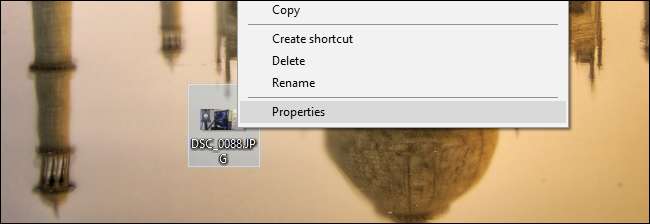
Nhấp vào tab “Chi tiết” và cuộn xuống — bạn sẽ thấy tất cả các loại thông tin về máy ảnh được sử dụng và cài đặt mà ảnh được chụp.
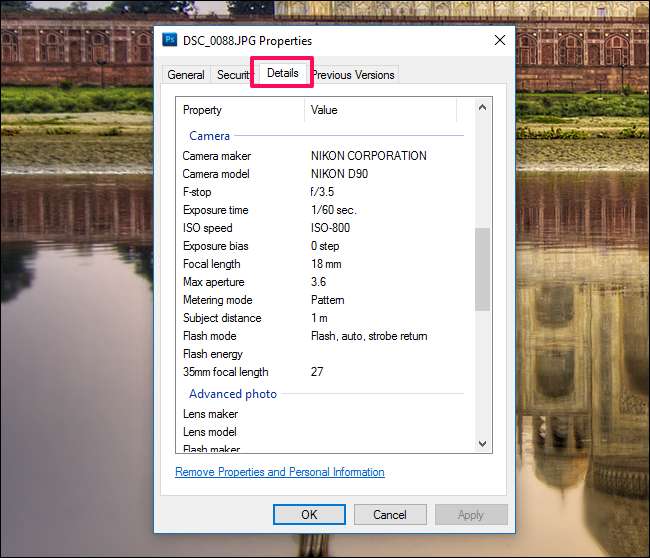
Cách xem dữ liệu EXIF bằng bản xem trước trong macOS
Trên macOS, bằng cách mở ảnh trong Xem trước. Sau khi mở, nhấp vào “Công cụ” trên thanh menu ở trên cùng.

Từ đó, chọn "Hiển thị thanh tra".

Nhấp vào tab “Exif” nếu nó chưa được chọn.
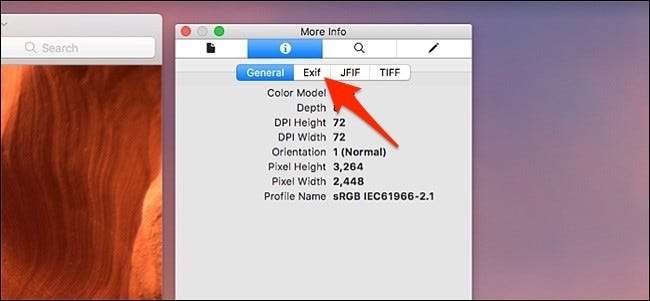
Sau đó, bạn sẽ thấy một loạt thông tin nâng cao về ảnh, bao gồm các cài đặt máy ảnh khác nhau đã được sử dụng. Nó thậm chí sẽ cho bạn biết liệu đèn flash đã được sử dụng hay chưa. Bạn sẽ không thấy nhiều thông tin (hoặc bạn sẽ thấy thông tin chung chung) nếu ảnh của bạn được chụp trên smartpone, nhưng bạn sẽ thấy rất nhiều trên máy ảnh DSLR và các máy ảnh khác. Bạn thậm chí có thể xem số sê-ri của thân máy.
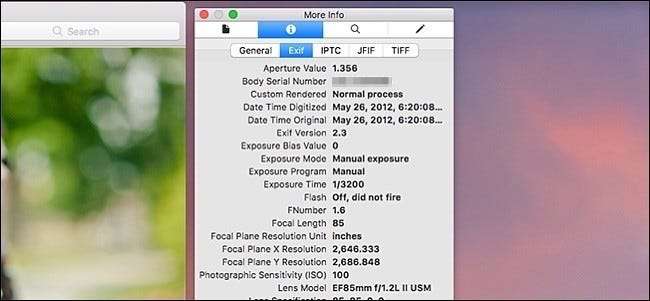
Xóa dữ liệu EXIF khỏi ảnh
Việc gắn dữ liệu EXIF vào ảnh không thực sự là một điều xấu, nhưng có một số trường hợp bạn có thể không muốn. Ví dụ: có thể bạn đang chia sẻ ảnh với người khác và bạn không muốn họ biết chính xác ảnh được chụp ở đâu và khi nào.
Thủ tục thanh toán hướng dẫn của chúng tôi để xóa dữ liệu EXIF , bao gồm cả Windows và macOS. Bạn có thể thực hiện việc này ngay trong Windows và macOS có thể xóa thông tin GPS. Nếu muốn xóa hoàn toàn dữ liệu EXIF khỏi macOS, bạn sẽ cần một ứng dụng của bên thứ ba có tên ImageOptim .
Nếu bạn có kế hoạch tải ảnh của mình lên web và chia sẻ chúng qua internet, bạn có thể sử dụng dịch vụ lưu trữ hình ảnh như Imgur , sẽ tự động xóa dữ liệu EXIF khỏi ảnh của bạn khi bạn tải chúng lên. Các trang khác như Flickr sẽ giữ dữ liệu EXIF được đính kèm. Bạn nên kiểm tra xem dịch vụ của mình có xóa sạch dữ liệu EXIF trước khi tải lên hay không - hoặc tự xóa dữ liệu đó để an toàn.







